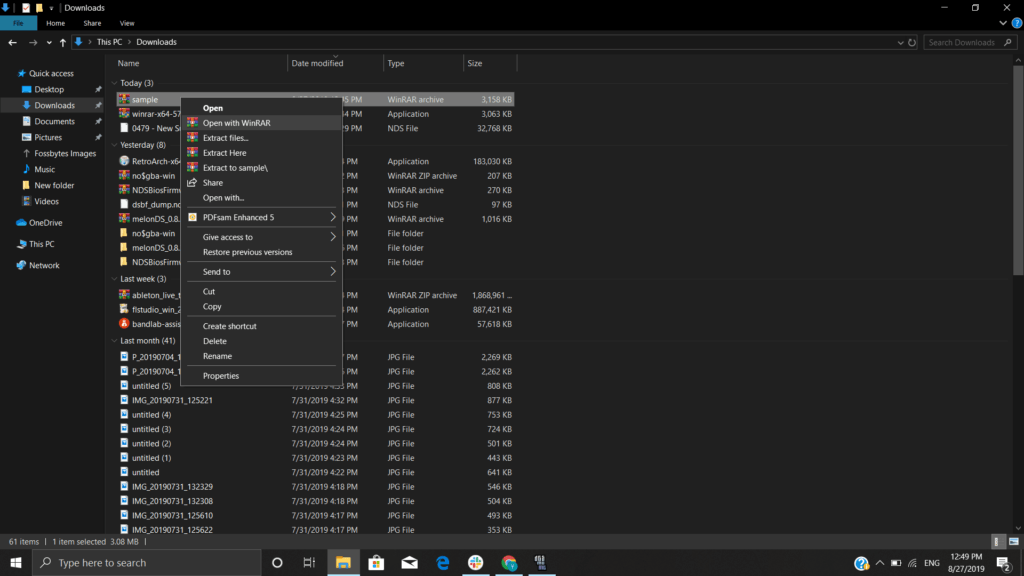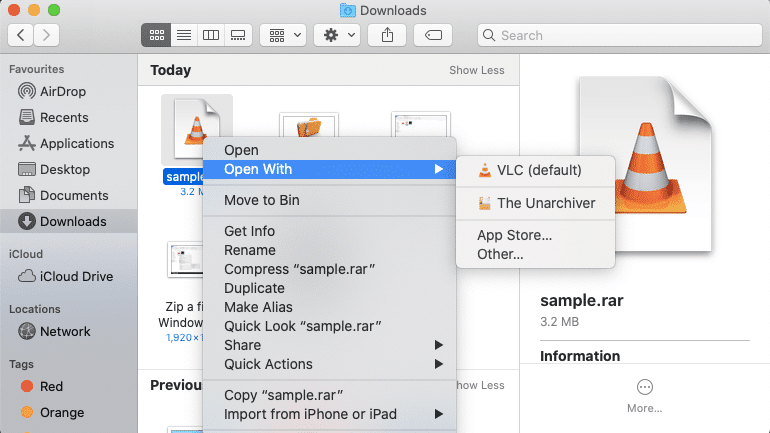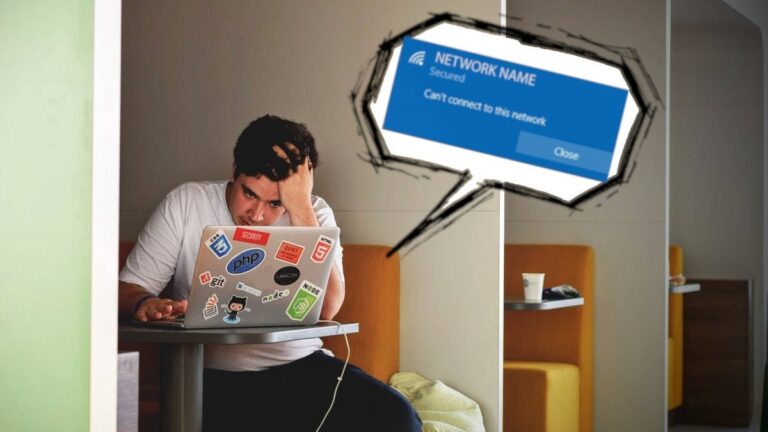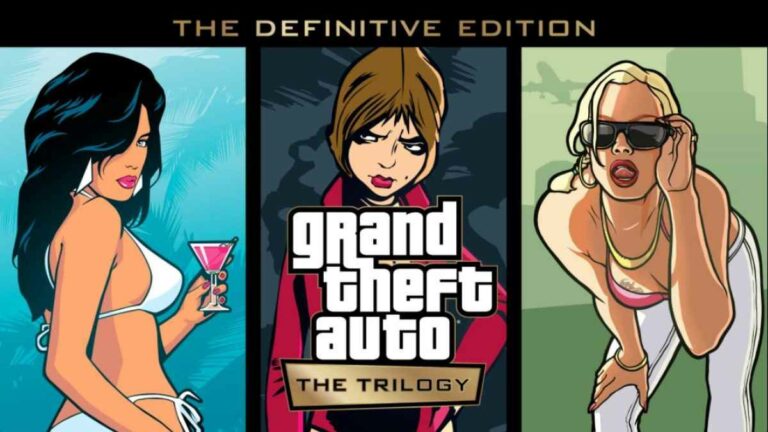Как открыть файлы RAR на Windows и Mac?
Когда дело доходит до форматов файловых архивов, zip, несомненно, является самым популярным форматом, за которым следует RAR. Хотя разархивировать файл на устройствах Windows и Mac легко, поскольку в обеих операционных системах есть встроенные инструменты, такого инструмента для открытия файла не существует. RAR-файл.
Если вы столкнулись с файлом RAR и хотите его распаковать и просмотреть, вот подробное руководство по извлечению файлов RAR в Windows и Mac.
.RAR вариант №
Файл RAR (или сжатый архивированный файл Roshal) представляет собой сжатый файл или контейнер данных, который содержит один или несколько файлов или находится внутри него. Проще говоря, это обычная папка в вашей системе, внутри которой находится несколько других папок. Однако, в отличие от обычной папки, файлы RAR требуют специального программного обеспечения для открытия и извлечения их содержимого. Сжатые файлы имеют различные преимущества: вы можете загрузить несколько файлов одновременно, загрузив их один раз и распаковав. Более того, сжатие также уменьшает общий размер файла на диске.
Как открыть файл RAR в Windows?
Как мы уже говорили, проводник Windows не может открывать файлы RAR. В операционной системе Windows нет встроенного инструмента для открытия файлов RAR. Поэтому для этого вам необходимо использовать сторонний экстрактор RAR.
Среди популярных инструментов для извлечения RAR-файлов для Windows WinRAR является наиболее популярным, главным образом, из-за простого в использовании интерфейса и имеющихся в нем функций.
Вы можете скачать и установить WinRAR с сайта здесь. После установки вы можете извлечь файл RAR, выполнив следующие действия:
- Перейдите в проводник Windows и выберите файл RAR, который нужно открыть.

- Щелкните правой кнопкой мыши выбранный файл/папку и выберите опцию «Открыть с помощью WinRAR», чтобы извлечь файлы RAR.
Читайте также: 7-Zip против WinRar против WinZIP: выбор лучшего инструмента для сжатия файлов
Как открыть файл RAR на Mac?
Как и в Windows, на Mac нет возможности открыть файл RAR без установки стороннего приложения. Если вы хотите извлечь содержимое файла RAR на Mac, вы можете попробовать одно из популярных программ: The Unarchiver. WinZipiZip и UnRarX.
Здесь мы использовали The Unarchiver, чтобы продемонстрировать, как открыть файл RAR на Mac. Это бесплатный экстрактор RAR с простым интерфейсом. После того, как вы загрузили программное обеспечение с здесь и установили его, необходимо выполнить следующие действия:
- Перейдите в Finder и выберите файл или папку с расширением .rar, которые вы хотите распаковать.

- Щелкните правой кнопкой мыши и в разделе «Открыть с помощью» выберите «Разархиватор».
- Файл будет извлечен, и теперь вы сможете просмотреть его содержимое, просто открыв его.
Также ознакомьтесь с нашими блогами, где подробно описано, как взломать файлы, защищенные паролем WinRar!
Извлечь содержимое файла RAR в Windows и Mac легко, поскольку для этого можно использовать различные сторонние инструменты. Точно так же вы можете использовать приложения для извлечения RAR для устройств Android и iOS, если вы имеете дело с приложениями RAR.
Читайте также: 6 лучших программ для сжатия файлов, которые можно использовать в 2022 году
В некоторых случаях вы можете столкнуться с файлом RAR, защищенным паролем. Если вы забыли пароль, существует стороннее программное обеспечение, которое поможет вам взломать файлы RAR, защищенные паролем WinRAR.
Часто задаваемые вопросы
Является ли RAR ZIP-файлом?
RAR и ZIP — это два разных формата архивов. ZIP — это открытый и старый формат, а RAR — новый формат архивов, принадлежащий разработчику WinRAR.
Как открыть файл RAR без WinZip на Mac?
Вы можете использовать приложение The Unarchiver для macOS, чтобы открывать файлы RAR.